- Zoomウェブポータルにサインインします。
- [ミーティング] をクリックします。
- [予定されている]、[前の]、[パーソナルルーム]、[ミーティングテンプレート] を表示できます。
予定されているミーティング
[予定されているミーティング] は、すべてのスケジュールされている1回限りまたは定期的なミーティングを一覧表示します。これは、スケジューリングの特権のあるユーザーに対してミーティングも一覧表示します。
注:
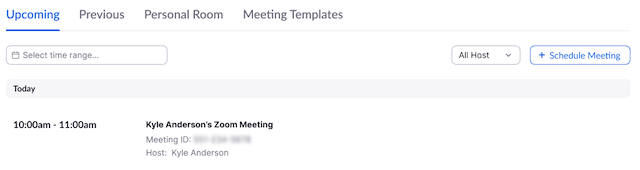
日付、時間、トピックス、ミーティングIDを一覧表示します。[開始] を選択して、ミーティングを開始するか、ミーティングを編集することができます。
過去のミーティング
[前の] で、過去のミーティングを表示できます。これは、過去30日のミーティングを一覧表示します。

日付、時間、トピックス、ミーティングIDを一覧表示します。[開始] を選択して、ミーティングを開始するか、設定を変更するために編集することができます。
パーソナルルーム
[パーソナルルーム] で、パーソナルミーティングルームの設定を表示できます。

このミーティングを開始するほか、下へスクロールして、[編集] をクリックすると、パーソナルミーティングルームの編集もできます。パーソナルミーティングルームのトピックは変更できません。
ミーティングテンプレート
すでに作成されているミーティングテンプレートを表示すること、テンプレートを使用してすばやくミーティングをスケジュールすること、テンプレートを編集すること、新しいテンプレートを作成することができます。詳細情報については、ミーティングテンプレートをご覧ください。